解决方案:修复 Photoshop 中键盘快捷键无效的问题
来源:云东方
2023-09-22 16:34:07
0浏览
收藏
大家好,我们又见面了啊~本文《解决方案:修复 Photoshop 中键盘快捷键无效的问题》的内容中将会涉及到等等。如果你正在学习文章相关知识,欢迎关注我,以后会给大家带来更多文章相关文章,希望我们能一起进步!下面就开始本文的正式内容~
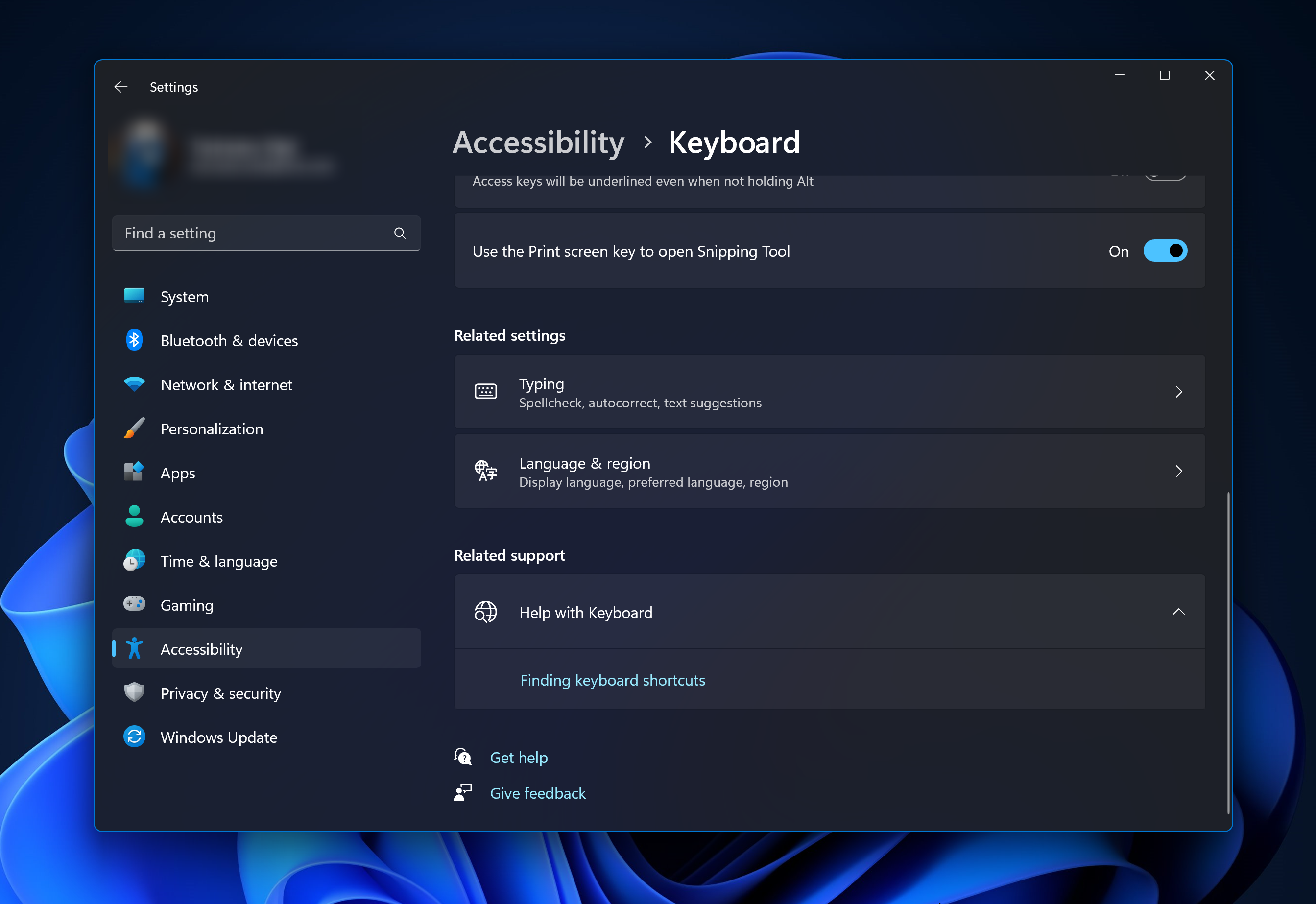
Adobe Photoshop是数字设计的行业标准,每天都受到在线社区的喜爱和使用。但是,当键盘快捷键卡顿或完全失败时,它会显着降低任何项目或您在 Windows 11 上的整体生产力。
无论您是经验丰富的设计师还是只是涉足照片编辑,这些故障都不仅仅是Photoshop和Photoshop CC中的小麻烦。首先,让我们看看自定义快捷方式或默认快捷方式停止工作的常见原因。
为什么我的快捷方式在 Photoshop 中不起作用?
- 自定义工作区设置:有时,在工作区设置之间调整或切换可能会重置键盘快捷键。
- 粘滞键:此辅助功能可能会无意中激活,从而影响快捷方式行为。如果 Shift 键或 CTRL 键受到影响,这可能是原因。
- 过时的 Photoshop 版本:运行过时的版本可能会导致特定快捷键出现故障。
- 损坏的首选项文件:Photoshop的首选项文件可能会随着时间的推移而损坏。
- 与其他软件冲突:其他正在运行的软件有时会干扰Photoshop的操作。检查键盘驱动程序或重置为默认设置可以在这里解决问题。
如果我的键盘快捷键在 Photoshop 中不起作用,如何修复它们?
1. 重置工作区设置
- 打开 Photoshop。
- 转到菜单栏中的窗口>工作区>重置[您当前的工作区]。
- 重新启动 Photoshop 并检查快捷方式是否正常运行。
2.禁用粘滞键
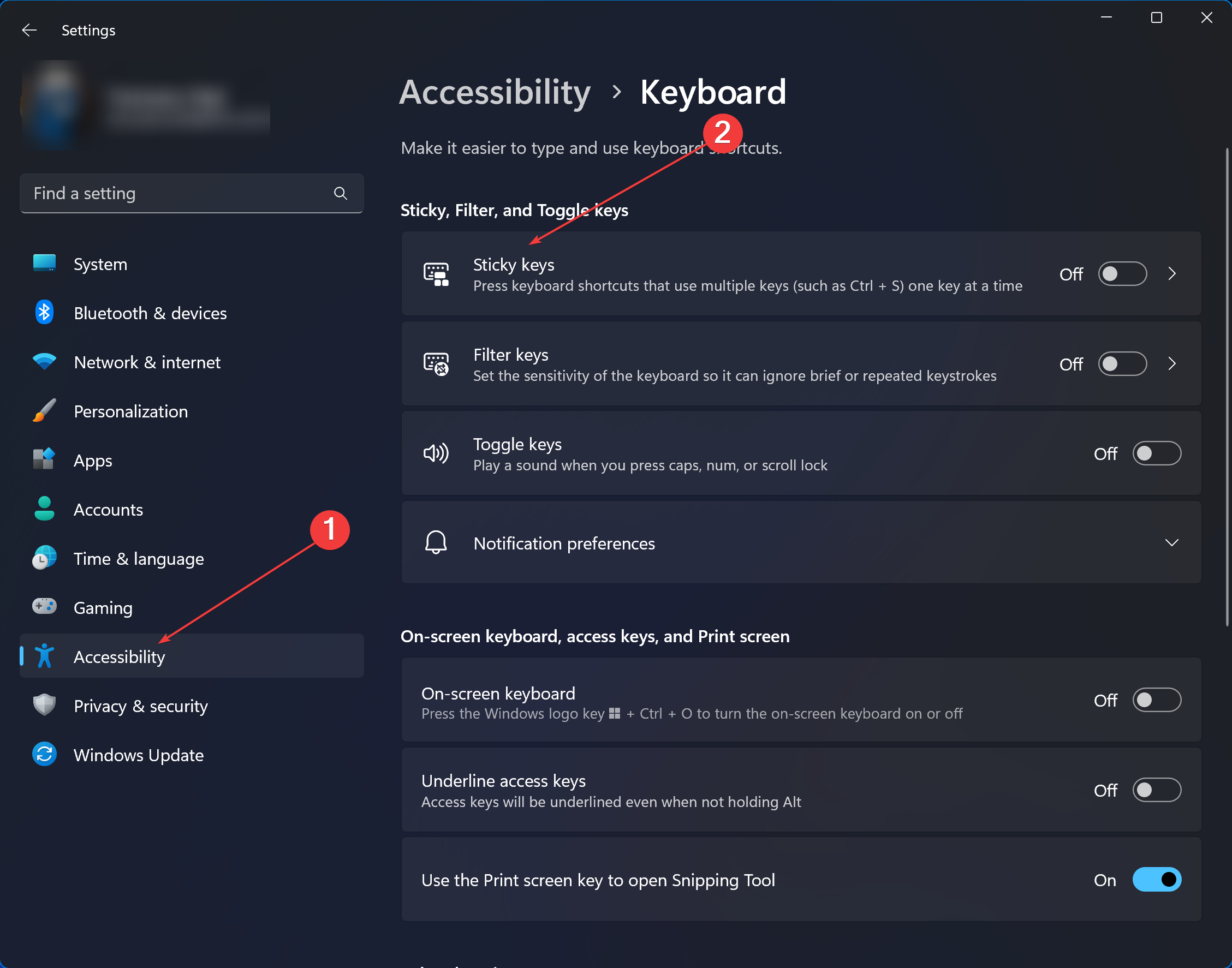
- 在 Windows 11 中,键入搜索栏中的设置并单击它。
- 在“交互”下找到“辅助功能”>,单击“键盘”。
- 关闭粘滞键。
- 重新启动 Photoshop 并测试快捷方式。
注意:还要查找可能会干扰键盘快捷键的任何其他相关设置(如过滤键)。
3. 更新 Photoshop
- 打开 Photoshop。
- 单击菜单栏中的帮助>更新。
- 如果有可用更新,请下载并安装它们。之后重新打开 Photoshop。
4. 重置 Photoshop 首选项
- 关闭 Photoshop。
- 重新启动 Photoshop,同时按住 Ctrl + Alt + Shift (Windows) 或 Cmd + Option + Shift (Mac)。一个对话框将询问您是否要删除 Photoshop 设置文件;单击“是”。
- 这会将 Photoshop 首选项重置为默认值。检查问题是否已解决。
注意:重置偏好设置意味着自定义设置将丢失,因此请确保您已保存或记下所有自定义配置。
5. 检查软件冲突
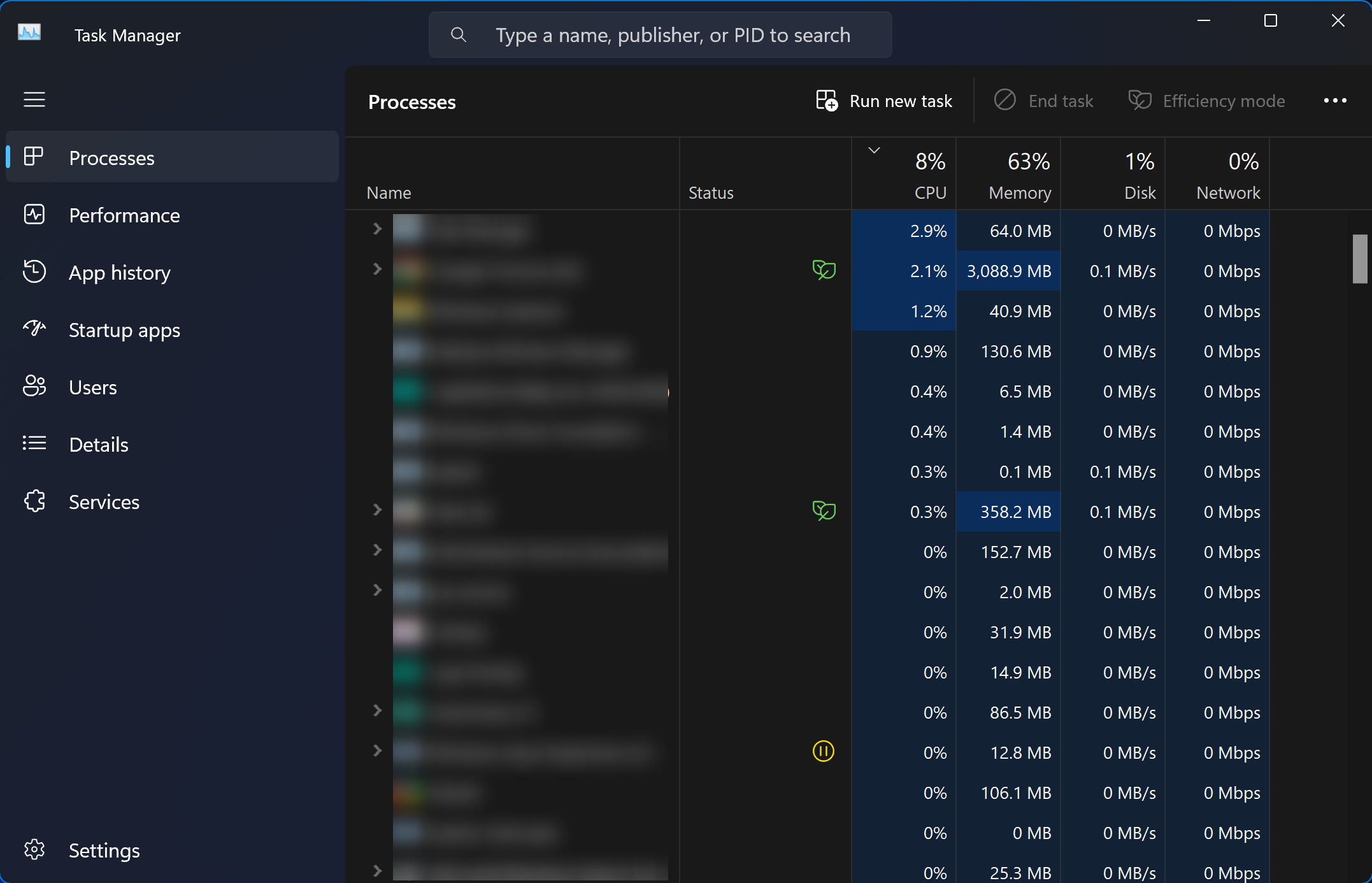
- 关闭 Photoshop 和任何其他正在运行的应用程序。检查 Windows 11 的任务管理器以确保所有应用程序实例都已关闭。
- 重新打开 Photoshop 并测试快捷方式。
- 如果快捷方式正常工作,请单独打开其他应用程序以识别潜在的冲突。确定后,请考虑更新或替换冲突的软件。
您可以通过系统地完成上述解决方案来对 Photoshop 中的大多数键盘快捷键相关问题进行故障排除和解决。定期软件更新和偶尔的偏好检查可以先发制人地解决这些问题,确保无摩擦的设计体验。
当键盘快捷键在 Windows 11 中不适用于不同的应用程序时,它会严重减慢您的工作流程,而 Photoshop CC 并不是唯一遇到此问题的人。用户在Chrome,Microsoft Word甚至Microsoft Excel上报告了相同的情况,但我们已经找到了所有这些问题的修复程序。
本篇关于《解决方案:修复 Photoshop 中键盘快捷键无效的问题》的介绍就到此结束啦,但是学无止境,想要了解学习更多关于文章的相关知识,请关注golang学习网公众号!
版本声明
本文转载于:云东方 如有侵犯,请联系study_golang@163.com删除
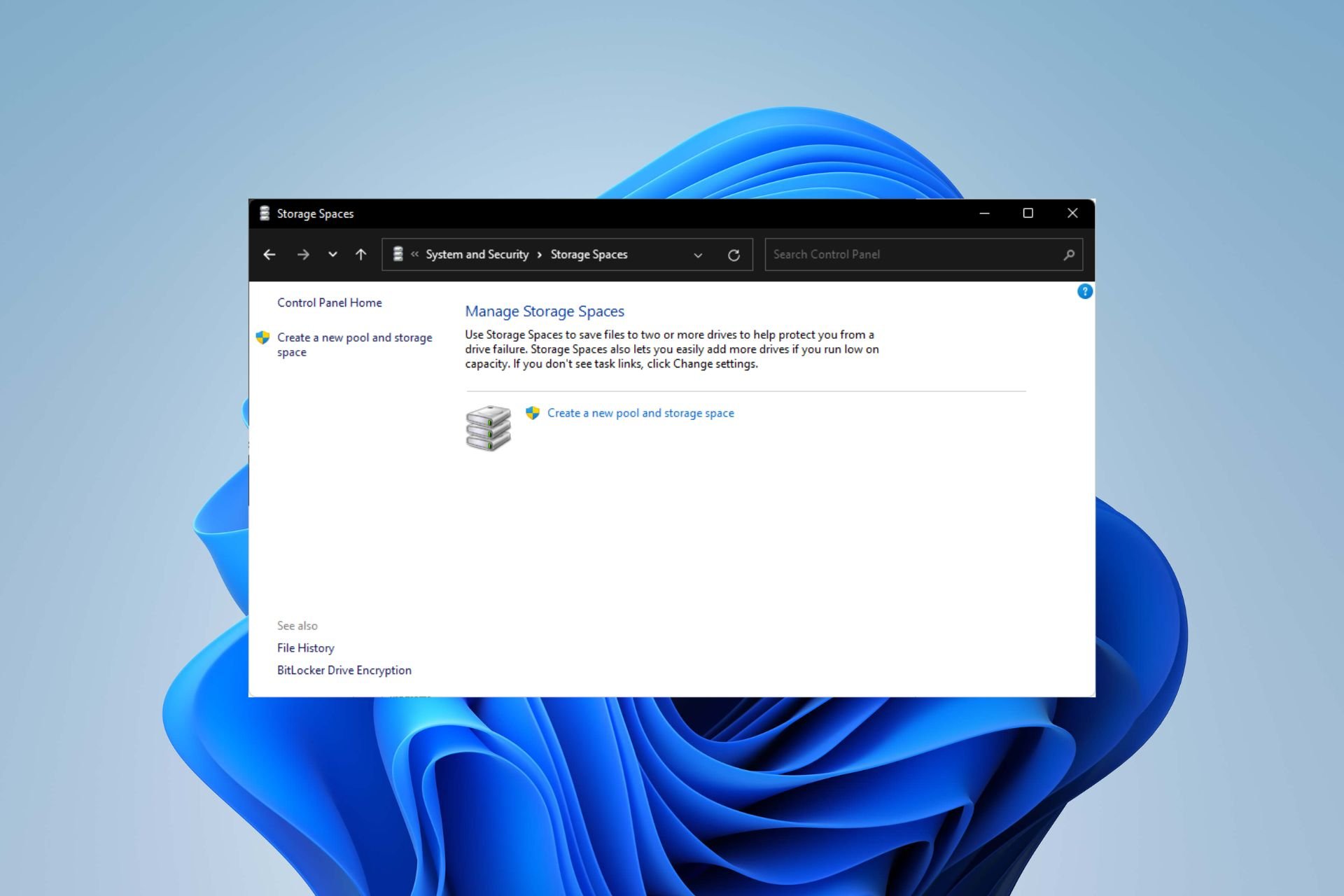 在 Windows 11 上配置 RAID 1 的步骤
在 Windows 11 上配置 RAID 1 的步骤
- 上一篇
- 在 Windows 11 上配置 RAID 1 的步骤
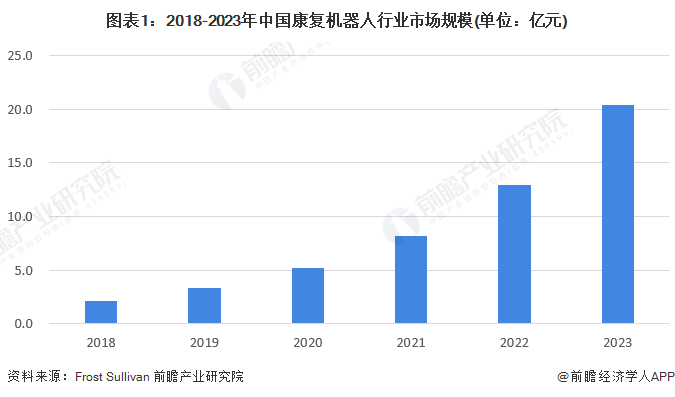
- 下一篇
- 2023年中国康复机器人行业市场规模及竞争格局分析 广州一康医疗获批产品数量最多
查看更多
最新文章
-

- 文章 · 软件教程 | 2小时前 |
- Coremail手机版下载与安装教程
- 463浏览 收藏
-

- 文章 · 软件教程 | 2小时前 |
- 汽水音乐官网链接及网页入口
- 468浏览 收藏
-

- 文章 · 软件教程 | 2小时前 |
- 天猫双11满减攻略与红包叠加方法
- 198浏览 收藏
-

- 文章 · 软件教程 | 2小时前 |
- PPT批量改字体技巧全攻略
- 172浏览 收藏
-

- 文章 · 软件教程 | 2小时前 |
- MSN登录入口官网最新链接2025
- 144浏览 收藏
-

- 文章 · 软件教程 | 2小时前 |
- B站官网登录入口及网页登录教程
- 492浏览 收藏
-

- 文章 · 软件教程 | 2小时前 |
- 开启WindowsDefender勒索防护,文件更安全
- 142浏览 收藏
-

- 文章 · 软件教程 | 2小时前 |
- 小红书官网入口及登录方法详解
- 441浏览 收藏
-

- 文章 · 软件教程 | 2小时前 |
- NVIDIA控制面板右键消失怎么恢复?
- 184浏览 收藏
查看更多
课程推荐
-

- 前端进阶之JavaScript设计模式
- 设计模式是开发人员在软件开发过程中面临一般问题时的解决方案,代表了最佳的实践。本课程的主打内容包括JS常见设计模式以及具体应用场景,打造一站式知识长龙服务,适合有JS基础的同学学习。
- 543次学习
-

- GO语言核心编程课程
- 本课程采用真实案例,全面具体可落地,从理论到实践,一步一步将GO核心编程技术、编程思想、底层实现融会贯通,使学习者贴近时代脉搏,做IT互联网时代的弄潮儿。
- 516次学习
-

- 简单聊聊mysql8与网络通信
- 如有问题加微信:Le-studyg;在课程中,我们将首先介绍MySQL8的新特性,包括性能优化、安全增强、新数据类型等,帮助学生快速熟悉MySQL8的最新功能。接着,我们将深入解析MySQL的网络通信机制,包括协议、连接管理、数据传输等,让
- 500次学习
-

- JavaScript正则表达式基础与实战
- 在任何一门编程语言中,正则表达式,都是一项重要的知识,它提供了高效的字符串匹配与捕获机制,可以极大的简化程序设计。
- 487次学习
-

- 从零制作响应式网站—Grid布局
- 本系列教程将展示从零制作一个假想的网络科技公司官网,分为导航,轮播,关于我们,成功案例,服务流程,团队介绍,数据部分,公司动态,底部信息等内容区块。网站整体采用CSSGrid布局,支持响应式,有流畅过渡和展现动画。
- 485次学习
查看更多
AI推荐
-

- ChatExcel酷表
- ChatExcel酷表是由北京大学团队打造的Excel聊天机器人,用自然语言操控表格,简化数据处理,告别繁琐操作,提升工作效率!适用于学生、上班族及政府人员。
- 3180次使用
-

- Any绘本
- 探索Any绘本(anypicturebook.com/zh),一款开源免费的AI绘本创作工具,基于Google Gemini与Flux AI模型,让您轻松创作个性化绘本。适用于家庭、教育、创作等多种场景,零门槛,高自由度,技术透明,本地可控。
- 3391次使用
-

- 可赞AI
- 可赞AI,AI驱动的办公可视化智能工具,助您轻松实现文本与可视化元素高效转化。无论是智能文档生成、多格式文本解析,还是一键生成专业图表、脑图、知识卡片,可赞AI都能让信息处理更清晰高效。覆盖数据汇报、会议纪要、内容营销等全场景,大幅提升办公效率,降低专业门槛,是您提升工作效率的得力助手。
- 3420次使用
-

- 星月写作
- 星月写作是国内首款聚焦中文网络小说创作的AI辅助工具,解决网文作者从构思到变现的全流程痛点。AI扫榜、专属模板、全链路适配,助力新人快速上手,资深作者效率倍增。
- 4526次使用
-

- MagicLight
- MagicLight.ai是全球首款叙事驱动型AI动画视频创作平台,专注于解决从故事想法到完整动画的全流程痛点。它通过自研AI模型,保障角色、风格、场景高度一致性,让零动画经验者也能高效产出专业级叙事内容。广泛适用于独立创作者、动画工作室、教育机构及企业营销,助您轻松实现创意落地与商业化。
- 3800次使用
查看更多
相关文章
-
- pe系统下载好如何重装的具体教程
- 2023-05-01 501浏览
-
- qq游戏大厅怎么开启蓝钻提醒功能-qq游戏大厅开启蓝钻提醒功能教程
- 2023-04-29 501浏览
-
- 吉吉影音怎样播放网络视频 吉吉影音播放网络视频的操作步骤
- 2023-04-09 501浏览
-
- 腾讯会议怎么使用电脑音频 腾讯会议播放电脑音频的方法
- 2023-04-04 501浏览
-
- PPT制作图片滚动效果的简单方法
- 2023-04-26 501浏览






